Bedienungsanleitung HP PAVILION DV1657EA
DieBedienungsAnleitung bietet einen gemeinschaftlich betriebenen Tausch-, Speicher- und Suchdienst für Handbücher für den Gebrauch von Hardware und Software: Benutzerhandbücher, Bedienungsanleitungen, Schnellstartanweisungen, Technische Datenblätter… VERGESSEN SIE NICHT DIE BEDIENUNGSANLEITUNG VOR DEM KAUF ZU LESEN!!!
Falls dieses Dokument mit den von Ihnen gesuchten Bedienungsanleitungen, Handbüchern, Ausstattungen und Form übereinstimmt, laden Sie es jetzt herunter. Lastmanuals ermöglicht Ihnen einen schnellen und einfachen Zugang zum HP PAVILION DV1657EA Benutzerhandbuch Wir hoffen die HP PAVILION DV1657EA Bedienungsanleitung ist hilfreich für Sie.
DieBedienungsAnleitung-Hilfe zum Download von HP PAVILION DV1657EA.
Sie können sich auch noch diese Handbücher, die sich auf Ihr Produkt beziehen, herunterladen:
Handbuch Zusammenfassung: Gebrauchsanweisung HP PAVILION DV1657EA
Detaillierte Anleitungen zur Benutzung finden Sie in der Bedienungsanleitung.
[. . . ] Hardware- und Softwarehandbuch
HP Notebook
Teilenummer des Dokuments: 396176-041
Januar 2006
In diesem Handbuch werden die meisten Hardware- und Softwarefunktionen in Ihrem Computer beschrieben und Zugriff sowie Verwendung erläutert. Informationen zum Modem sind in diesem Handbuch nicht enthalten.
© Copyright 2006 Hewlett-Packard Development Company, L. P. Microsoft und Windows sind in den USA eingetragene Marken der Microsoft Corporation. Das SD Logo ist eine Marke ihres Eigentümers. [. . . ] Wenn die Stummschaltung aktiviert ist, leuchtet die LED für die Stummschaltung (auf der Stummschalttaste). Wenn die Lautstärke wieder aktiviert wird, erlischt die LED für die Stummschaltung.
Hardware- und Softwarehandbuch
43
Multimedia
Um auf die Lautstärkeregelung in Windows zuzugreifen, wählen Sie Start > Systemsteuerung > Sounds, Sprachein-/ausgabe und Audiogeräte > Sounds und Audiogeräte und dann die Registerkarte Lautstärke.
Um auf weitere Einstellungen für die Tonqualität, z. B.
Balance, zuzugreifen, wählen Sie die Schaltfläche Erweitert im Fensterbereich Gerätelautstärke.
Um ein Lautstärkesymbol im Infobereich außen rechts in
der Tastleiste anzuzeigen, aktivieren Sie das Kontrollkästchen Lautstärkeregelung in der Taskleiste anzeigen, und klicken Sie dann auf Übernehmen.
Die Lautstärke kann auch in einigen Anwendungen eingestellt werden.
Interne Lautsprecher
Die internen Lautsprecher, die in der folgenden Abbildung dargestellt sind, geben Stereoklang aus Spielen, Medien, dem Internet und anderen Quellen wieder. ein Kopfhörer, an die Audioausgangsbuchse (Kopfhörer) angeschlossen wird, werden die internen Lautsprecher deaktiviert.
44
Hardware- und Softwarehandbuch
Multimedia
Externe Audiogeräte
Verwenden der Audioeingangsbuchse (Mikrofon)
An die Mikrofonbuchse angeschlossene Geräte können nur verwendet werden, wenn der Computer unter Windows läuft. Die Audioeingangsbuchse, die in der folgenden Abbildung dargestellt wird, dient zum Anschluss eines optionalen Monomikrofons. Die Verwendung eines Elektret-Kondensatormikrofons mit einem 3, 5-mm-Stecker wird empfohlen. Wenn Sie hier ein dynamisches Mikrofon anschließen, wird die empfohlene Empfindlichkeit unter Umständen nicht erreicht.
Hardware- und Softwarehandbuch
45
Multimedia
Verwenden des integrierten Mikrofons (bestimmte Modelle)
In bestimmten Computermodellen ist oberhalb des Displays ein Mikrofon eingebaut. Weitere Informationen finden Sie im Abschnitt , , Kamera und Mikrofon (bestimmte Modelle)" in Kapitel 1, , , Hardware".
Verwenden der Audioausgangsbuchsen (Kopfhörer)
Å Ä
VORSICHT: Verringern Sie unbedingt die Lautstärke, bevor Sie sich den Kopfhörer aufsetzen, um eine Verletzung zu vermeiden. ACHTUNG: Um Schäden an externen Geräten zu vermeiden, dürfen Sie Monostecker nicht in eine Audioausgangsbuchse stecken.
46
Hardware- und Softwarehandbuch
Multimedia
Anschließen von Geräten an die Audioausgangsbuchsen
Die Audioausgangsbuchsen, manchmal auch als Kopfhörerbuchsen bezeichnet, dienen zum Anschluss von optionalen Kopfhörern oder Aktivlautsprechern. Sie dienen auch zum Anschluss der Audiofunktionen eines Audio-/Videogeräts, z. eines Fernsehgeräts oder Videorecorders. Der Computer ist standardmäßig auf die Übertragung analoger Audiosignale über die Audioausgangsbuchse (Kopfhörer) eingestellt. Der Computer kann S/PDIF-Signale nur über ein optionales Erweiterungsprodukt übertragen. Wenn ein Gerät an einer Audioausgangsbuchse angeschlossen ist, sind die internen Lautsprecher deaktiviert. Schließen Sie Geräte nur mit 3, 5-mm-Steckern an die Audioausgangsbuchsen an.
Festlegen der Audioausgabeeinstellungen
Der Computer ist standardmäßig auf die Übertragung analoger Audiosignale über die 2 Audioausgangsbuchsen (Kopfhörer) eingestellt.
Hardware- und Softwarehandbuch
47
Multimedia
Externe Videogeräte
Anschließen eines S-Video-Geräts (bestimmte Modelle)
Ein S-Video-Gerät kann unter Windows nur verwendet werden, wenn der TV-Ausgang im Player-Setup-Menü aktiviert wurde. Um S-Video zu aktivieren, drücken Sie Fn+F4.
Anschließen der Audiofunktion
Die S-Video-Ausgangsbuchse unterstützt ausschließlich Videosignale. Wenn Sie eine Konfiguration einrichten, die Audio- und Videofunktionen vereint, z. die Wiedergabe eines DVD-Films über Ihren Computer zur Anzeige auf einem Fernsehgerät, benötigen Sie ein 3, 5-mm-Standardaudiokabel, das in den meisten Fachgeschäften für Computer oder elektronisches Zubehör erhältlich ist. Stecken Sie das Stereoende des Audiokabels in eine Audioausgangsbuchse (Kopfhörer) des Computers. Stecken Sie das andere Kabelende in die Audioeingangsbuchse am externen Gerät. Weitere Informationen über die Audioausgangsbuchsen des Computers und über die Gerätetypen, die daran angeschlossen werden können, finden Sie im Abschnitt , , Verwenden der Audioausgangsbuchsen (Kopfhörer)" weiter oben in diesem Kapitel. bei Verwendung S/PDIF-Audio wird nurunterstützt. [. . . ] Wenn Sie das Verfahren mit der Taste F10 verwenden, wird Ihnen eine Option zur Rückkehr zum Setup Utility angeboten. Wenn Sie das Verfahren über den Menübefehl Exit Saving Changes (Beenden mit Speichern der Änderungen) verwenden, wird das Setup Utility durch Drücken der Eingabetaste geschlossen.
So schließen Sie das Setup Utility, ohne die Änderungen aus der aktuellen Sitzung zu speichern: Wenn die Menüs des Setup Utility nicht angezeigt werden, drücken Sie die Esc-Taste, um zur Menüanzeige zurückzukehren. Wählen Sie dann mithilfe der Pfeiltasten das Menü Exit (Beenden) > Exit Discarding Changes (Beenden ohne Speichern der Änderungen), und drücken Sie anschließend die Eingabetaste.
Nachdem das Setup Utility beendet wurde, startet der Computer unter Windows neu.
Hardware- und Softwarehandbuch
819
Software-Updates, Wiederherstellung und Systemsoftware
Menüs im Setup Utility
, , Main Menu" Hauptmenü
Anzeigen Systeminformationen Anzeigen und Ändern der Systemuhrzeit und des datums. Anzeigen von Informationen zur Identifizierung des Computers. [. . . ]
HAFTUNGSAUSSCHLUSS FÜR DEN DOWNLOAD VON GEBRAUCHSANLEITUNG HP PAVILION DV1657EA DieBedienungsAnleitung bietet einen gemeinschaftlich betriebenen Tausch-, Speicher- und Suchdienst für Handbücher für den Gebrauch von Hardware und Software: Benutzerhandbücher, Bedienungsanleitungen, Schnellstartanweisungen, Technische Datenblätter…

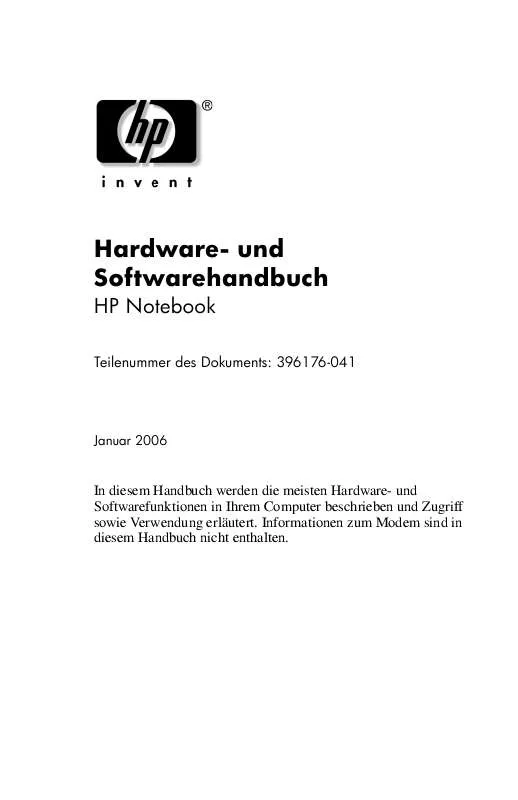
 HP PAVILION DV1657EA (4004 ko)
HP PAVILION DV1657EA (4004 ko)
